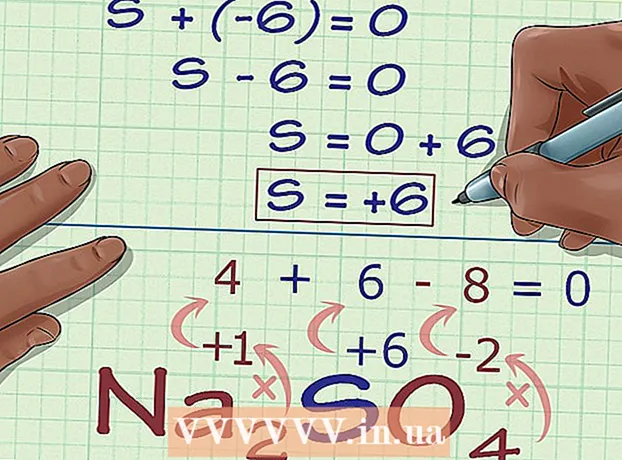著者:
John Stephens
作成日:
26 1月 2021
更新日:
1 J 2024

コンテンツ
おそらくあなたは字幕付きの映画やビデオを見ることを楽しんでいます。この記事は、VLCメディアプレーヤーに字幕を挿入するのに役立ちます。
手順
方法1/3:[設定]メニューの使用(新しいVLCバージョン)
VLCの最新バージョンでビデオを開きます。 ビデオを右クリック> [プログラムから開く]> [VLCメディアプレーヤーの選択]を選択します。

トップメニューから「サブタイトル」を選択し、「サブタイトルファイルの追加」を選択します。 (サブタイトルファイルを追加します)。- ビデオを右クリックすることもできます。次に、[サブタイトル]> [サブタイトルファイルの追加]を選択します。
サブタイトルファイルを選択します。 特定のビデオのサブタイトルファイル(.srt)を参照し、[開く]ボタンをクリックします。

字幕付きの動画をお楽しみください。 広告
方法2/3:[設定]メニューの使用(古いVLCバージョン)
コンピューターに映画/ビデオのサブタイトルトラックがあるかどうかを確認します。 そうでない場合は、オンラインでダウンロードしてください。

VLCメディアプレーヤーで映画/ビデオを再生します。
メニューバーのビデオボタンをクリックします。
「SubtitlesTrack」を選択し、「OpenFile」ボタンをクリックします。 ダイアログボックスが表示されます。
特定の映画/ビデオサブタイトルファイルを選択します。
「開く」ボタンをクリックします。
字幕付きの映画/ビデオをお楽しみください! 広告
方法3/3:ファイルの名前を変更する(すべてのバージョン)
字幕トラックをムービーと同じフォルダに保存します。 サブタイトルファイルの名前を同じビデオファイル名に変更します。
ビデオを再生します。 名前を変更すると、ビデオの再生を開始すると字幕が自動的に表示されます。広告
警告
- まず、サブタイトルトラックがあることを確認する必要があります。